有小伙伴下载了windows原版iso系统镜像后,因为电脑故障无法进入系统,不知道该怎么安装镜像文件。其实我们可以借助启动u盘iso原版安装器实现,下面教下大家怎么使用iso原版安装器-小白装机教程。
进不了系统的情况下,可以借助启动u盘安装iso镜像,具体的步骤如下:
1、先在可用的电脑上下载安装小白一键重装系统工具并打开,插入一个8g以上的空白u盘,选择u盘重装系统模式点击开始制作。

2、选择需要安装的操作系统,点击开始制作。(已经下载了iso镜像系统的网友,这里可以随意选择一个系统制作启动盘即可)
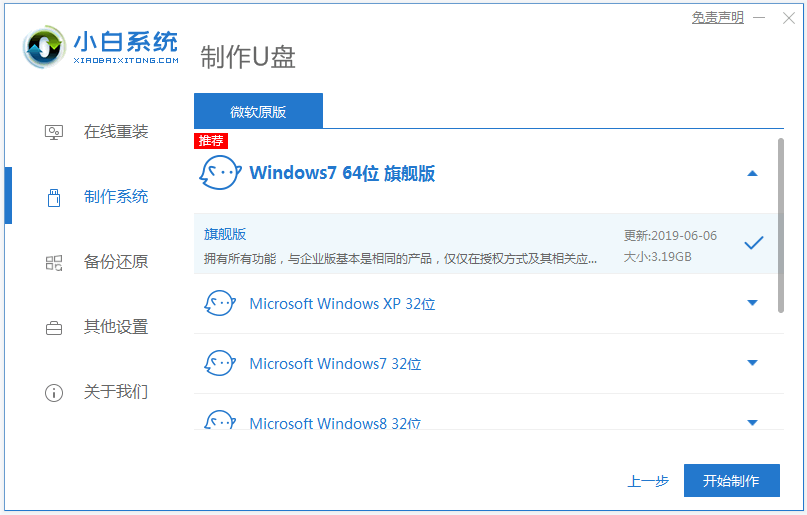
3、等待自动下载系统镜像和驱动制作完成后,可先预览需要安装的电脑主板的启动热键,然后将之前下载好的iso系统镜像解压放在u盘启动盘文件目录下,再拔除u盘退出。
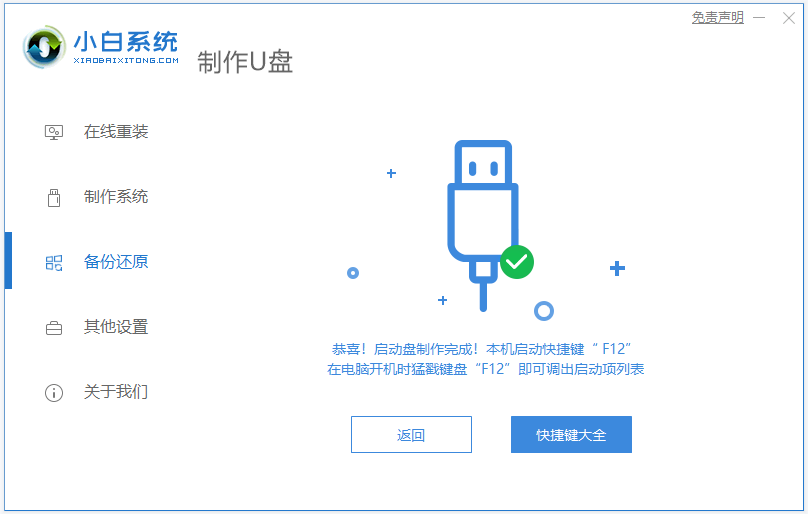
4、插入u盘启动盘进电脑中,开机不断按启动热键进启动界面,选择u盘启动项回车确定进入到pe选择界面,选择第一项pe系统回车进入。
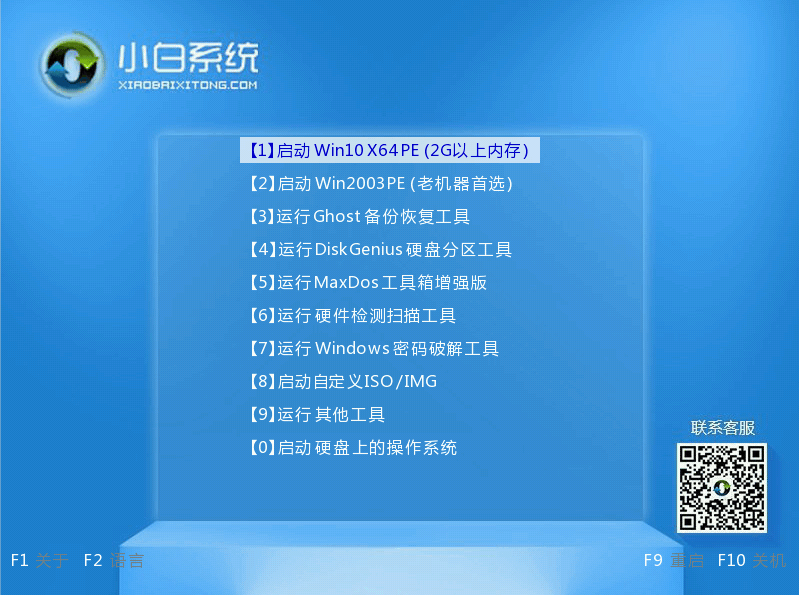
5、进入pe系统后,我们打开桌面上的小白装机工具,然后选择需要下载好的iso系统点击安装。
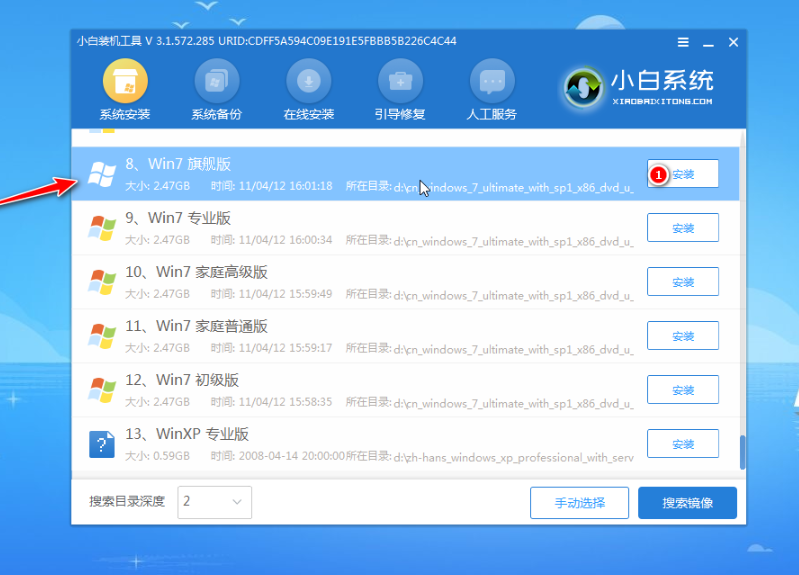
6、选择将系统安装到系统盘c盘,点击开始安装。
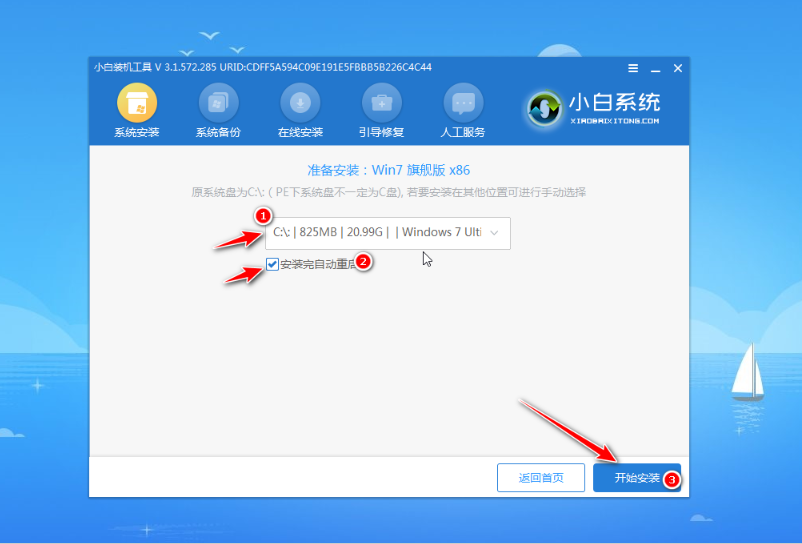
7、等待安装完成后,立即重启电脑。
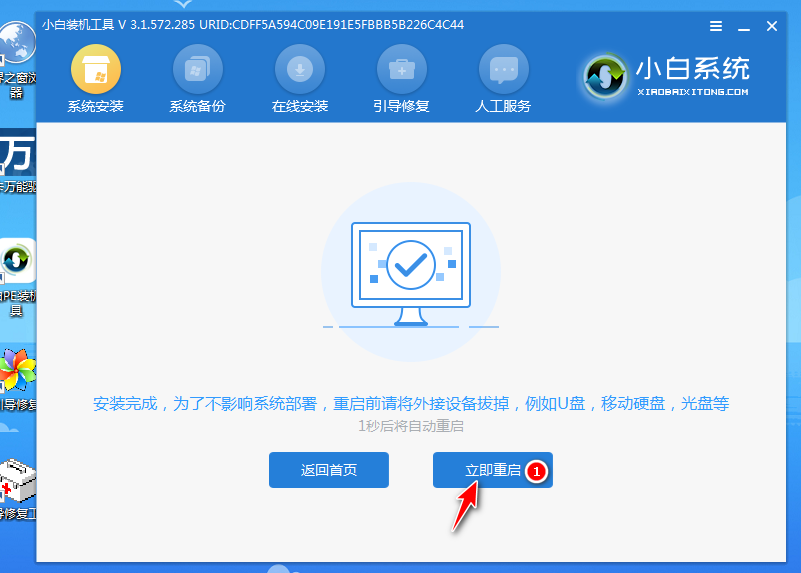
8、无需操作,等待进入到新的系统桌面即表示安装成功。

以上便是借助小白这个iso原版安装器工具实现安装iso系统镜像的方法,有需要的小伙伴可以参照教程操作哦。